
安卓微信聊天记录怎么同步到另一台手机上面呢 手机微信聊天记录如何同步到另一部手机
发布时间:2024-03-17 09:29:14 来源:丰图软件园
在日常生活中,我们经常会使用微信来和朋友、家人进行聊天沟通,但是当我们换了一部新手机或者需要在另一台手机上查看之前的聊天记录时,我们就会面临一个问题:如何将安卓手机上的微信聊天记录同步到另一台手机上呢?这个问题困扰着许多人,今天我们就来探讨一下安卓手机微信聊天记录如何同步到另一部手机的方法。
手机微信聊天记录如何同步到另一部手机
具体方法:
1.点击设置
进入APP我的页面,点击设置。
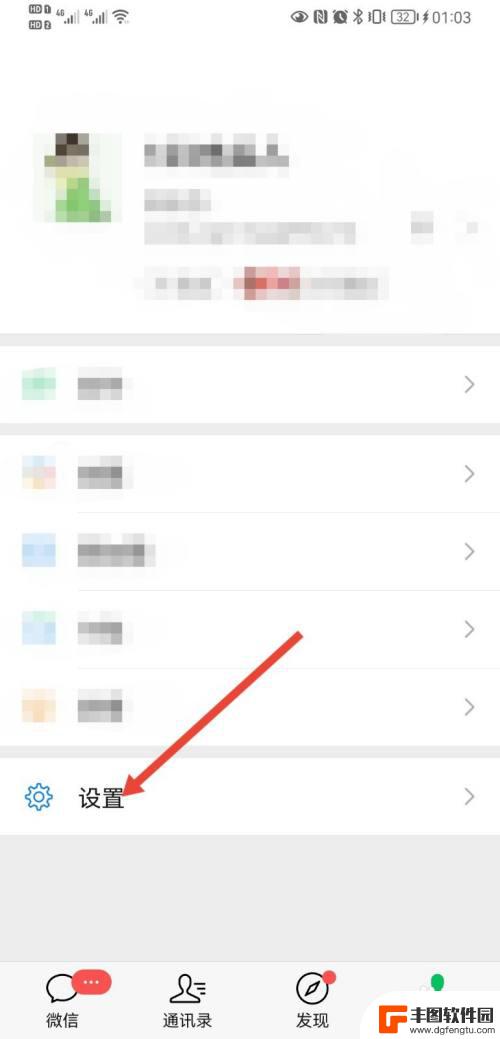
2.点击聊天
之后点击聊天。
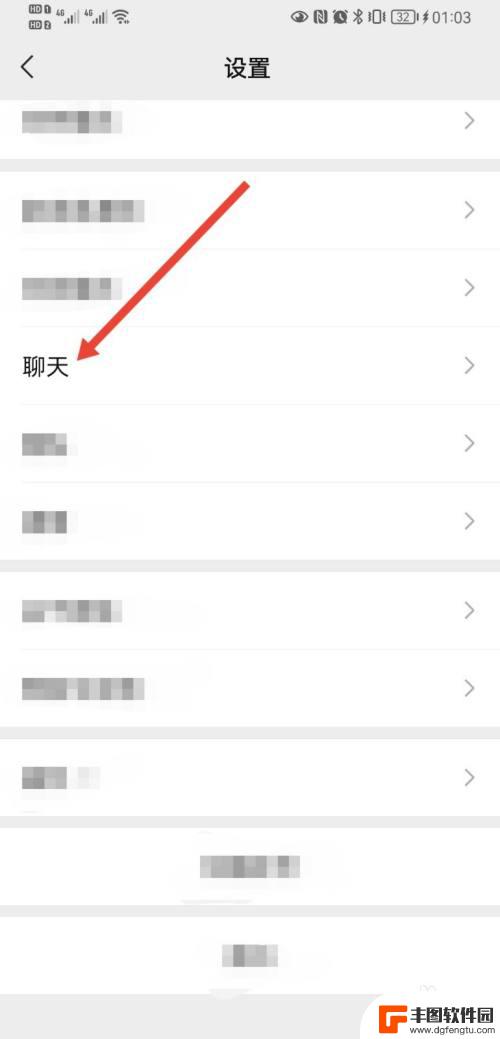
3.点聊天记录备份与迁移
进入聊天页面,点击聊天记录备份与迁移。
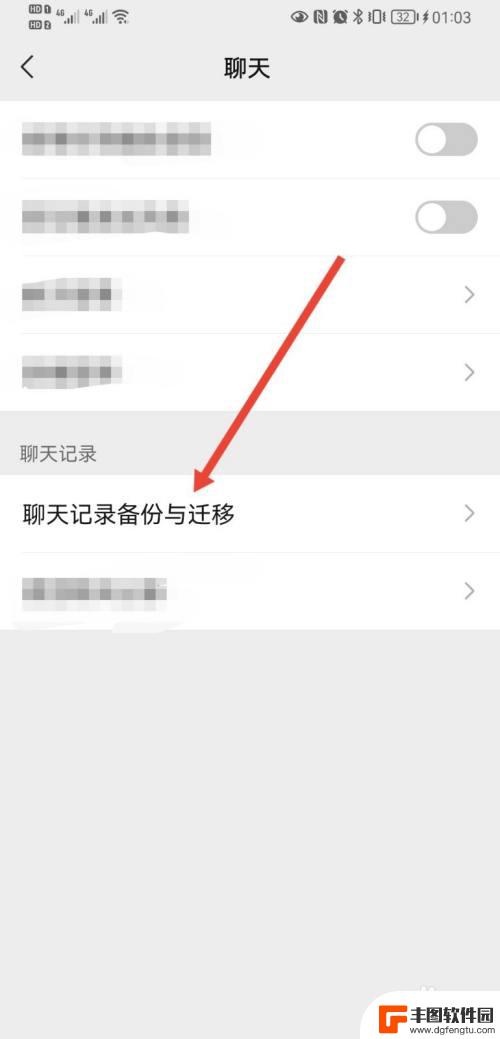
4.点击迁移聊天记录
接着点击迁移聊天记录到另一台设备。
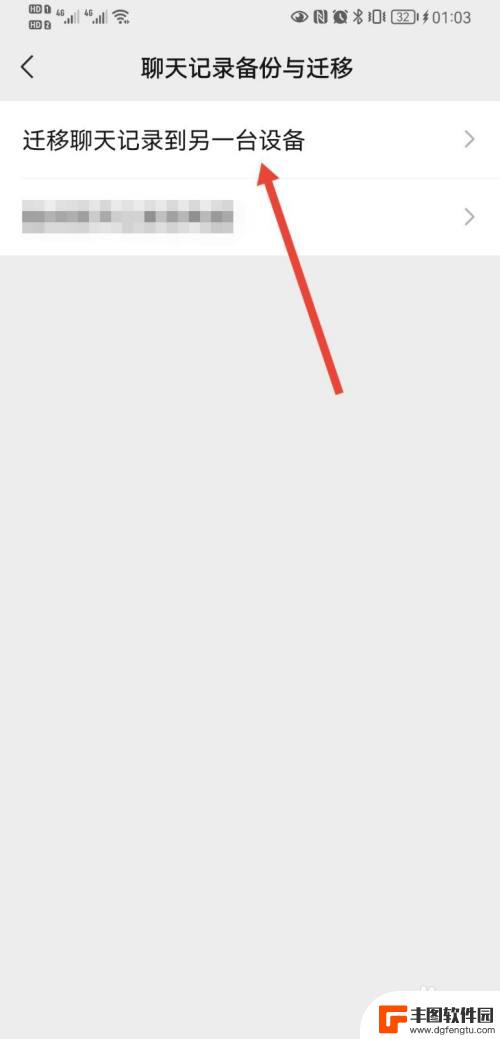
5.点击选择聊天记录
页面跳转,点击选择聊天记录。
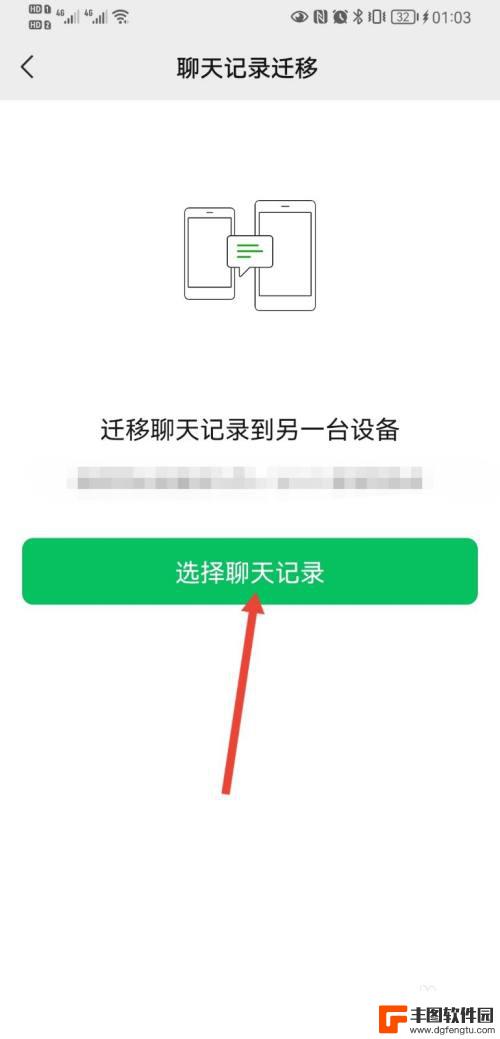
6.点击完成
选择需要迁移的聊天记录,点击完成。
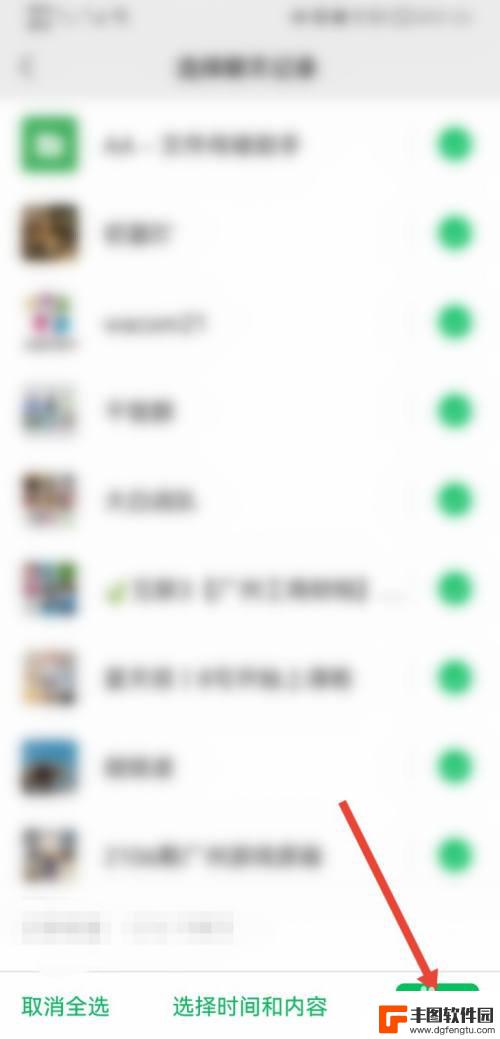
7.扫描二维码
使用另外一台手机扫描二维码即可迁移。
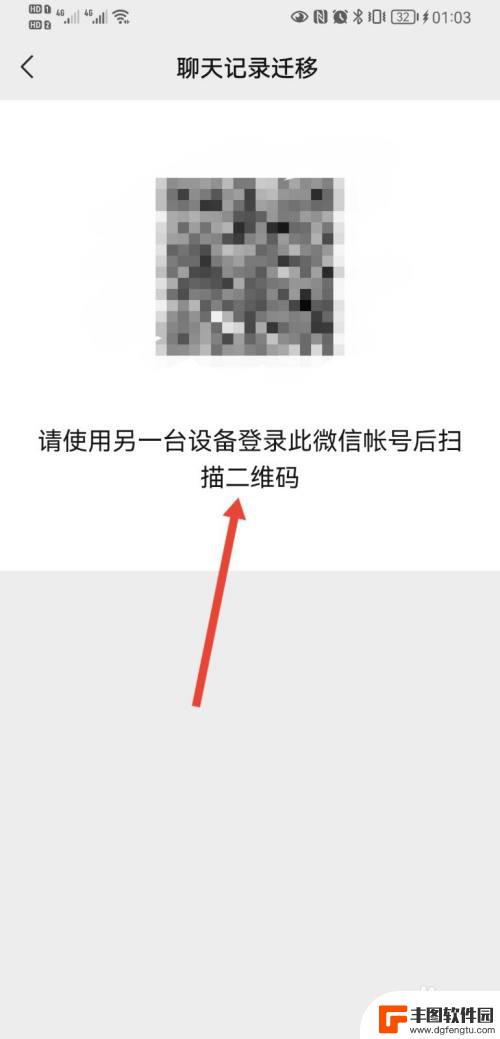
以上就是安卓微信聊天记录如何同步到另一台手机的全部内容,如果有需要的用户,可以按照以上步骤进行操作,希望对大家有所帮助。
热门游戏
- 相关教程
- 小编精选
-
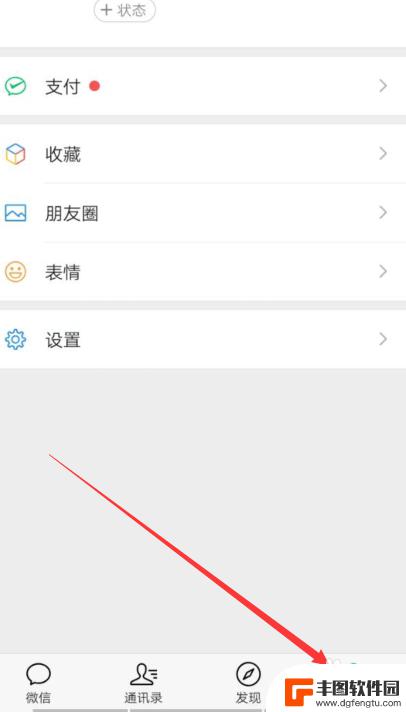
怎样同步另一台手机微信聊天记录不被发现 如何不让人发现微信聊天记录同步
在日常生活中,我们经常需要同步另一台手机的微信聊天记录,但又担心被发现,那么如何才能做到不让人发现微信聊天记录的同步呢?在这个信息时代,隐私安全越来越受到重视,保护个人隐私变得...
2024-07-12
-
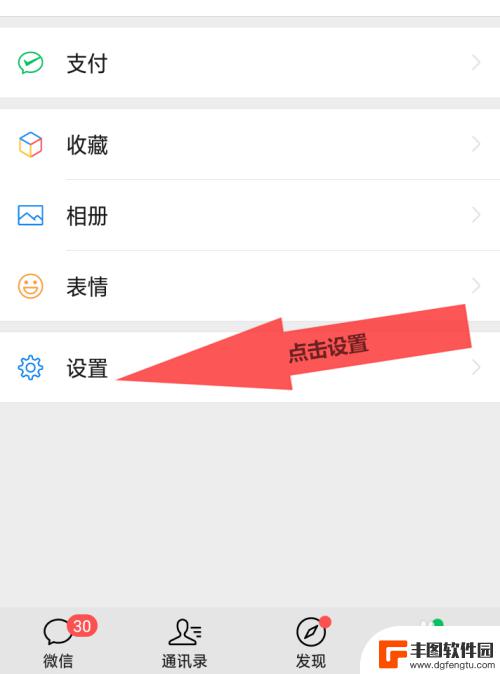
微信记录如何同步到另一部手机 微信聊天记录如何在另一台手机上同步
现代社会,微信已经成为我们日常生活中不可或缺的通讯工具,当我们更换手机或者想要备份聊天记录时,如何将微信聊天记录同步到另一部手机成为了一个常见的问题。而要实现这一操作,我们可以...
2024-05-11
-
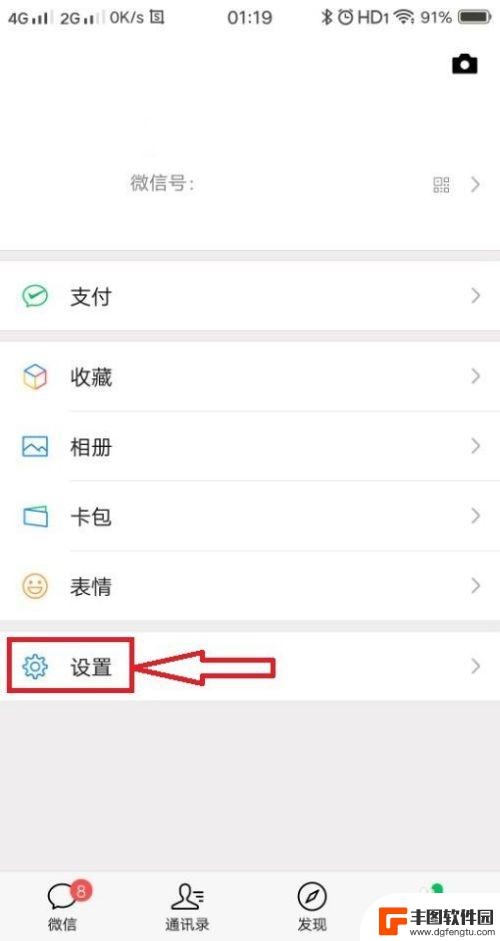
两个华为手机怎么同步微信聊天记录 怎么导出手机微信聊天记录
在日常生活中,我们经常会使用手机进行微信聊天,而有时候我们可能需要将微信聊天记录同步到另一部手机上或导出备份,对于华为手机用户来说,同步微信聊天记录或导出手机微信聊天记录并不难...
2024-08-23
-
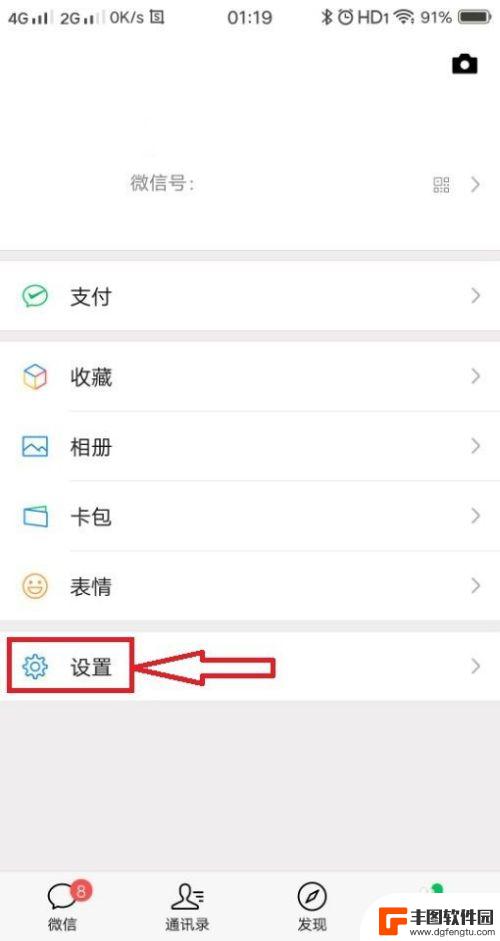
如何同步对方手机微信聊天记录呢 怎么将手机微信聊天记录同步到电脑
如何同步对方手机微信聊天记录呢,随着手机微信的普及和使用频率的增加,有时我们可能会希望将手机微信聊天记录同步到电脑上进行保存或备份,如何实现这样的同步呢?有多种方法可以帮助我们...
2023-10-23
-
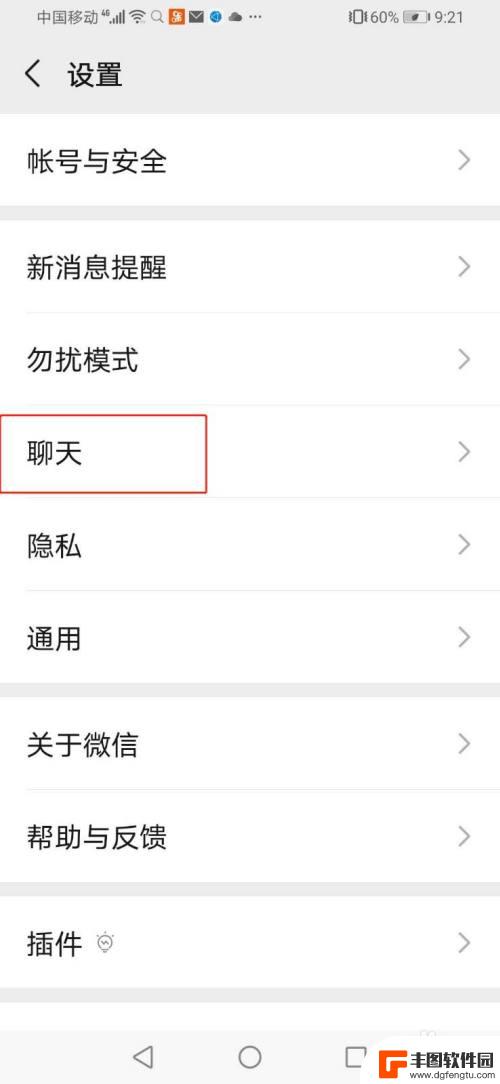
微信怎么在新手机同步聊天记录 换手机后微信聊天内容如何快速同步
微信怎么在新手机同步聊天记录,如今,微信已经成为人们日常生活中不可或缺的一部分,当我们换到新手机时,很多人都会面临一个问题:如何将旧手机上的微信聊天记录快速同步到新手机上?在这...
2023-10-02
-
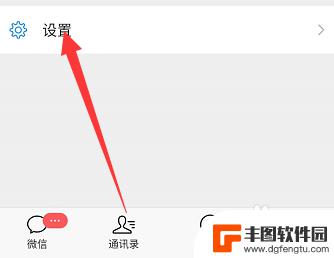
华为怎么把微信聊天记录到另一个手机上 华为手机如何迁移微信聊天记录到另一部手机
华为怎么把微信聊天记录到另一个手机上,在当今社交媒体的时代,微信已成为人们日常生活中不可或缺的通讯工具之一,当我们换用一部新手机时,如何将旧手机中的微信聊天记录迁移到新手机上却...
2023-11-10
-

苹果手机电话怎么设置满屏显示 iPhone来电全屏显示怎么设置
苹果手机作为一款备受欢迎的智能手机,其来电全屏显示功能也备受用户青睐,想要设置苹果手机来电的全屏显示,只需进入手机设置中的电话选项,然后点击来电提醒进行相应设置即可。通过这一简...
2024-11-27
-

三星山寨手机怎么刷机 山寨手机刷机工具
在当今科技发展迅速的时代,手机已经成为人们生活中不可或缺的重要工具,市面上除了知名品牌的手机外,还存在着许多山寨手机,其中三星山寨手机尤为常见。对于一些用户来说,他们可能希望对...
2024-11-27













